android studio怎么导入工程
Posted
tags:
篇首语:本文由小常识网(cha138.com)小编为大家整理,主要介绍了android studio怎么导入工程相关的知识,希望对你有一定的参考价值。
工具:android Studio Version 3.1.2.
1、在刚开始打开AS的时候,选择“Open an existing Android Studio project(打开已存在的AS项目)”。
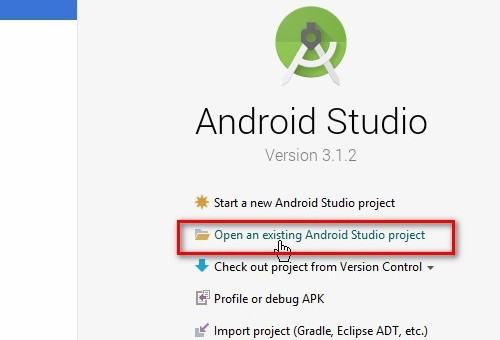
2、找到项目文件夹,单击选择之后点击“确定”。

3、如果知道项目的路径,可以直接复制粘贴在路径栏,会直接定位到项目的位置。
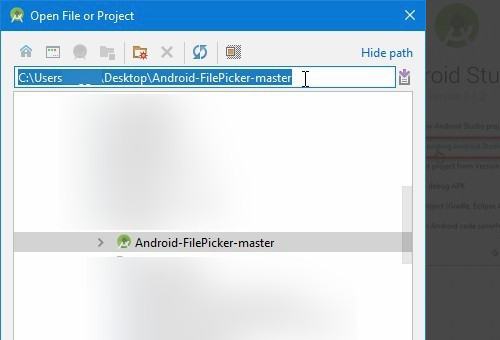
4、导入过程中可能会在建立项目信息的时候因为组件不完全而进行组件的下载与安装。等待一会即可。
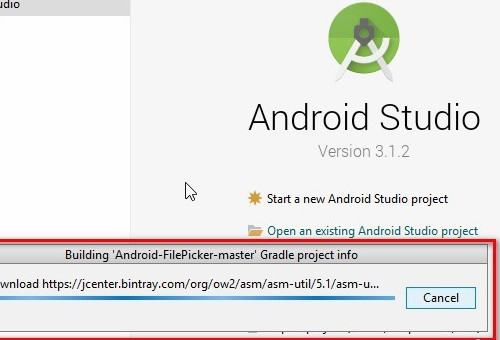
5、可以看到已经导入成功了。

6、如果AS已经在编辑界面了,可以如下操作。左上角选择“File-open(文件-打开)”。
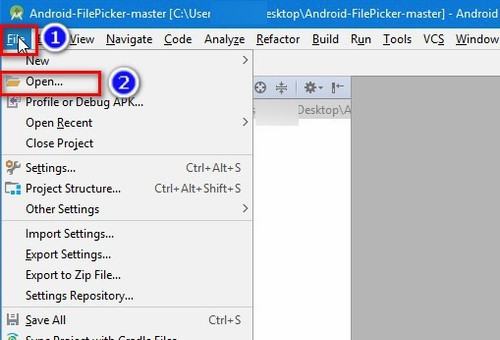
7、在弹出的对话框做和上述一样的项目文件夹选择操作即可导入。


之后选择 程序的地址

如果是要导入module的话
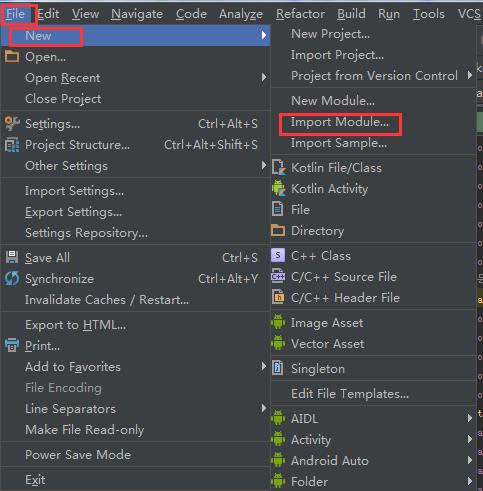
进入到Android studio的开发界面中,点击菜单的中“file”的选项。
2在弹出下拉的菜单中,可以看到是为import project的选项,点击进入。
进入到select your eclipse project folder,build gradle or settings.gradle中浏览电脑文件,3找到Android的项目并选中,点击“ok”。
4在building “”gradle project info,根据Android的项目的大小,需要等待一段时间。
这样Android的项目就这样直接导入到Android studio开发软件工具中,这样就可以进行编辑项目了。
Eclipse 工程迁移到 Android Studio
目标:迁移成功,并成功正常运行!
附加:同步视频在文章后面!
两种方式:
1. 用Gradle导出,在Android Studio中用Gradle导入 (不推荐)
2. 用Android Studio 直接导入Eclipse 工程 (推荐)
我以第二种方式.
步骤:
- Eclipse 工程(主工程+依赖的第三方库)
- 导入主工程(依赖的库不用理会,Studio会自动导入的)
- 导入后等待build(可能会比较慢,推荐SSD)
- 会出现很多的错误,慢慢排查,一个一个的看日志
- Error1:重复的资源文件(String),可以全局搜索看看是不是重复了,AS是不让重复定义资源的.
- Error2:注解**@null**依赖错误,添加
compile \'com.android.support:support-annotations:19.1.0\' - ok,正常运行了.
-
Error附加:清单文件报错:
在根标签的命名空间后添加xmlns:tools="http://schemas.android.com/tools"<application android:name="com.fanwe.app.App" android:allowBackup="true" android:icon="@drawable/icon" android:label="@string/app_name" android:theme="@style/FanweTheme" tools:replace="icon, label,theme">//Android Studio会引导你使用tools标签来进行设置:tools:replace="icon, label,theme"
结束:
其实第二种方式还是很简单的,没什么特别要注意的地方,对了,还有一个文件需要注意,因为有些文件AS没有复制过来而是忽略了他们.
在import-summary.txt中有Ignored Files:里面注明具体哪一类型的文件会被Android Studio忽略.
有篇blog对这个进行了说明,我也放在文章后面:
本文章同步的视频操作录像下载地址:点击下载
//完了=.=
以上是关于android studio怎么导入工程的主要内容,如果未能解决你的问题,请参考以下文章